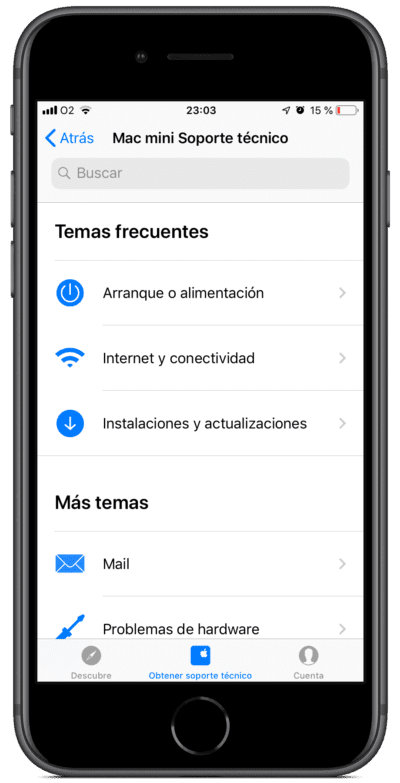Serienumret för varje Mac är något ganska viktigt, eftersom det är en slags unik identifierare för varje enhet, och du behöver det vid många tillfällen, till exempel att begära support och hjälp från Apple, eller att sälja den till exempel i. i de flesta fall identifierar det täckning och garanti för varje utrustning.
Om din Mac fungerar korrekt är det väldigt enkelt att få den här informationen, eftersom du bara behöver gå till informationsavsnittet i menyraden, som vi lär dig här. Men nu Om din utrustning inte startar av någon anledning kan det vara lite mer komplicerat att ta reda på det, och det är därför vi här kommer att förklara hur du lätt kan hitta det.
Så du kan ta reda på vad din Mac-serienummer är om du inte kan slå på den
Som vi nämnde, om du kan använda din utrustning, är lösningen ganska enkel, eftersom du med bara två klick kommer att kunna få denna information, men om den inte kan aktiveras, eftersom alternativen minskas kraftigt. Beroende på din utrustnings modell, du borde kunna hitta serienumret på dessa webbplatser:
Vad som inte misslyckas: originalförpackningen
Utan tvekan den bästa metoden som finns är originalförpackningen, och detta är anledningen till att det vanligtvis rekommenderas att alltid behålla det, eftersom det ska visa utrustningens serienummer, liksom de olika identifierarna, t.ex. för nätverket.
I de flesta fall detta är något som visas på en liten klistermärke på utsidan av lådanDet är viktigt att det kan kännas igen direkt så snart du ser rutan. Detta är dock något som beror mycket på butiken, även om det nästan alltid kommer på samma plats som streckkoden, vanligtvis under identifieringen "Serie nummer)", som det händer i mitt speciella fall, som du kan se från följande bild:
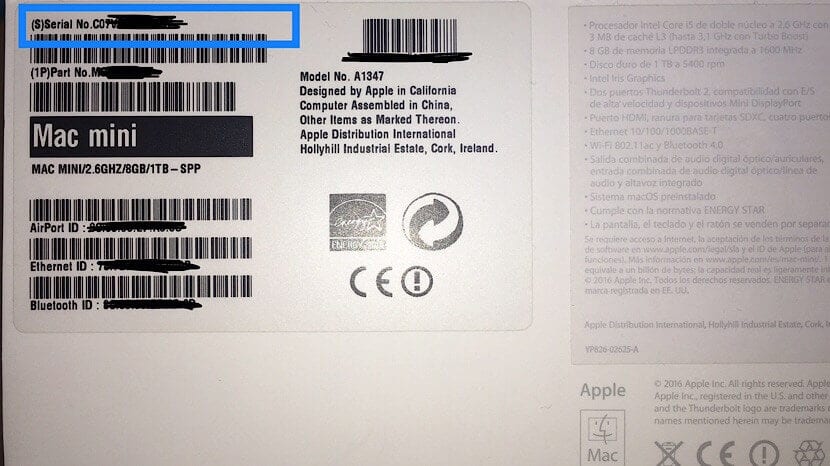
Nu, om du köpte den i en fysisk butik, kanske den inte har någon etikett, för i vissa fall ingår det bara i köpbiljetten, så om du behåller det kan du kontrollera om det visas där, eftersom det är en ganska vanlig plats.
Om du inte behåller originallådan eller inköpsbiljetten, minskar alternativen redan, även om du fortfarande har vissa möjligheter.
Kontrollera baksidan av din utrustning
Även om det i senare fall är något som inte längre händer så ofta, Detta graverade serienummer kan visas på baksidan på din Mac. Du måste bara vända på datorn och sedan kontrollera om texten finns "Serienummer:". Om så är fallet bör du ofta kunna hitta serienumret.
Hur som helst, som vi nämnde, Det är troligt att om du har en av de senaste Mac-datorerna kommer den inte att visas här, eftersom Apple i de senaste modellerna har beslutat att inte inkludera det och begränsar sig till att lägga till det i rutan, som vi har kommenterat tidigare.
Be om hjälp utan serienumret
Om anledningen till att du letar efter det här serienumret är att kontakta Apples officiella support för ett problem relaterat till utrustningen, ska du inte oroa dig, då du kommer att kunna kontakta dem utan att ha det, i förhållande till din Mac.
För att göra detta behöver du en iOS-enhet (iPhone, iPad eller iPod touch) med tillämpningen av Apple Support installerad, som är gratis. Om du går till avsnittet Be om hjälp får du möjlighet att kontakta dem om du har loggat in med samma Apple-ID, så att de automatiskt vet vilken dator du hänvisar till, och de kommer att ha serienumret på det, även om De kommer inte att kommentera det av sekretessskäl.